Как заменить usb разъем на samsung a5
Миниатюризация цифровой техники приводит к тому, что все детали делают как можно меньших размеров. Это способствует частым поломкам компонентов и производственному браку при изготовлении аппаратуры. Гнездо зарядки на смартфоне не стало исключением. Постоянное использование разъёма, небрежное обращение, наличие пыли или попадание жидкости – причины поломки детали. Заменить компонент можно самостоятельно. Для этого нужно определить характер неисправности, подготовить паяльное оборудование с расходными материалами.
Замена гнезда зарядки
Разъём подключения зарядного устройства – один из наиболее уязвимых узлов в конструкции смартфона. Если у телефона или планшета полностью села батарея, а при подключении блока питания накопления энергии не происходит, это следствие неисправности microUSB-разъёма. Произойти повреждение может в результате неаккуратного обращения с девайсом или из-за заводского дефекта. Восстановить работу смартфона можно, заменив разъём питания.
Причины поломки
Выйти из строя гнездо может по многим причинам. Чтобы понять, что произошло со смартфоном, следует постараться вспомнить о недавних повреждениях. Если телефон роняли, когда он был подключен к зарядному устройству или резко выдёргивали штекер из разъёма, возможно, что это и стало причиной поломки. Перед тем, как нести смартфон в сервисный центр или выполнить ремонт самостоятельно, проводят ряд диагностических мероприятий:
- Проверяют целостность зарядного устройства. Телефон при помощи USB-кабеля подключают к другому блоку питания или компьютеру. Если соединение произошло, то это означает, что неисправен именно адаптер.
- Вынимают батарею, протирают её контакты и выходы на смартфоне. Соединение осматривают на наличие отломанных коннекторов. Всё собирают, проверяют, заряжается ли телефон.
- Осматривают разъём с внешней стороны. Наличие поломанных или загнутых контактов, посторонних предметов либо следов попадания воды свидетельствует о повреждении гнезда.

Более точно диагностировать поломку можно, только разобрав гаджет. Основные причины неисправности:
- Некорректное соединение: штекер вставили с перекосом.
- Боковое воздействие. Во время зарядки могли дёрнуть за провод.
- Загибание коннекторов. При попадании в разъём посторонних предметов, последние повреждают хрупкие детали гнезда.
- Падение или удар.
- Загрязнение пылью.
- Попадание жидкости.
- Дефекты сборки.
К сведению!
Неисправность гнезда зарядки не устраняют по гарантийным обязательствам. Сервисный центр в любом случае установит, что повреждение произошло в результате механического воздействия, даже если причина поломки – производственный брак.
Фиксация сломанного гнезда

Починить разъём таким способом не выйдет, однако получится немного потянуть время до выполнения планового ремонта. Суть метода заключается в поиске такого положения штекера micro-USB, при котором поломанные или отошедшие контакты позволят зарядить девайс. Последовательность процедуры:
- Вставляют штекер в неисправное гнездо, адаптер питания включают в электросеть.
- Смартфон прижимают к столу тяжёлой книгой или другим предметом.
- Постепенно перемещая штекер из стороны в стороны, ищут положение, в котором гаджет будет заряжаться. Двигать кабель следует очень осторожно: чрезмерное приложение силы может привести к отрыву разъёма или замыканию контактов.
- Когда на экране смартфона отобразится индикация заряда, USB-шнур стараются зафиксировать в нужном положении, придавливая его тяжёлыми предметами.
Альтернативные варианты зарядки

Унификация электронных деталей, процессоров элементов питания привела к тому, что аккумуляторы смартфонов разных производителей имеют одинаковое напряжение. Это, в свою очередь, способствовало разработке универсального зарядного устройства. Последнее среди пользователей получило название «лягушка». Она заряжает аккумулятор напрямую. Батарею извлекают из гаджета, вставляют в соответствующий паз, вручную замыкают контакты и включают в электрическую сеть. Несмотря на простоту, метод имеет несколько недостатков:
- Невозможность зарядить девайс с несъёмной батареей.
- Высокая цена «лягушки».
- Значительный риск повреждения аккумулятора.
- Невозможность использования смартфона во время зарядки.
Необходимые инструменты и материалы для ремонта

Даже профессиональный техник не справится с задачей, если у него не будет минимального количества инструментов. Для ремонта следует подготовить:
- Набор точных отвёрток. В него должны входить основные шлицевые, кресто- и звездообразные модели.
- Медицинский скальпель для зачистки проводов.
- Несколько пинцетов прямой и изогнутой формы.
- Паяльная станция в комплекте с безотмывочным флюсом и припоем.
- Увеличительные стёкла.
- Лабораторный держатель для фиксации платы во время работы.
Описание процесса замены
Если телефон перестал заряжаться, а причина кроется в неисправности гнезда, потребуется выполнить его замену или ремонт. Этапы работы:
- Смартфон полностью разбирают, извлекают материнскую плату.
- Осматривают разъём питания. Если он цел, а только отпаялись контакты, их можно вернуть на место. В этом случае менять деталь на новую не нужно.
- Явно повреждённое гнездо подлежит замене. Деталь выпаивают, на её место устанавливают новый разъём.
- Собирают всё в обратно.
Самостоятельная замена гнезда для зарядки смартфона актуальна в двух случаях: пользователь совсем не дорожит своим девайсом, либо есть минимальные навыки ремонта цифровой техники. Нередко неграмотное вмешательство может стать причиной безвозвратной утери телефона.

Верный признак того, что гнездо необходимо менять

Набор micro-usb гнезд
Подобрал подходящее, но не идентичное, которое пришлось доработать-подпилить.

Гнездо предстоит подогнать

Гнездо подогнал, но не заметил несоответствие оригиналу
Пришлось по новой подбирать гнездо, снова подпиливать, подгонять, так как нужного не было.

Гнездо предстоит подогнать
При подгонке выявился лёгкий перекос гнезда, т.е. раскрытие скрепляющих замков гнезда, которые пришлось поставить на место, пропаять и слегка подогнать к крышке смарта острым ножом.



Кстати для удобства работы я вполне обхожусь обычным кондитерским силиконовым ковриком, так как профессиональные дороги.
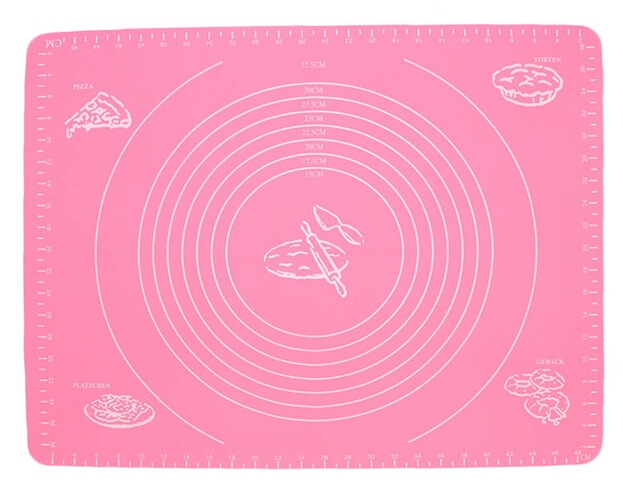
Мой коврик для пайки

Коврик и держатель приобретал на Али. Вообще вы можете обойтись и без них, включая соображалку. 🙂
После выпайки использую оплётку смоченную флюсом или канифолью, прислоняя её с помощью паяльника и водя ими по дорожкам и отверстиям с оловом, так же заранее смазанных флюсом.
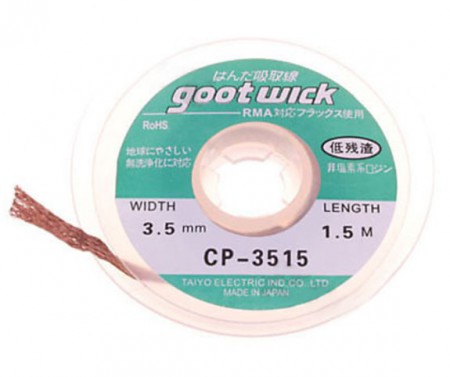
оплетка для удаления припоя
В результате оплётка вбирает в себя весь мешающий припой, оставляя всё вокруг чистым (круто придумано!). Единственное имейте ввиду, не сдерите дорожки и контактные пятаки оплёткой! Такое тоже имеет место быть! Будьте внимательны и не торопитесь!

Очки-лупа с подсветкой
Так же для разборки и сборки использую набор часовых отвёрток, их же с удовольствием использую и как удобные мелкие чистилки (от канифоли на плате), ковырялки, толкалки, поддевалки ножек элементов и т.д. Приобрёл в ближайшем строительном магазине, за символическую сумму.

Набор дешёвых часовых отверток
Жало вашего семейного сорокаватного паяльника нужно будет заточить под острым углом и со слегка закруглённым концом, чтобы аккуратно и эффективно подлезать к ножкам гнезда и безболезненно для соседних радиоэлементов.
Заточка жала паяльника

Желательно купить дешёвый регулятор мощности для светильников , которым вы будете регулировать температуру жала, чтобы канифоль на жале быстро не превращалась в нагар, чтобы не перегреть токопроводящие дорожки и чтобы они не отлетели.
Регулятор мощности светильника
Теперь частично, без винтов, собираем смартфон, подключаем шлейфы, включаем, проверяем на работоспособность, если всё хорошо, зарядка идёт, батарея показывает что накапливает заряд, тогда окончательно собираем привинчивая и закрывая заднюю декоративную крышку.
Для ясности процесса замены гнезда, нарезал вам gif-ки из видео работы профессионала. Смотрите и внимайте.
Одна из основных и наиболее распространённых поломок мобильных устройств — выход из строя интерфейсного гнезда. В этой статье мы выясним, как самостоятельно поменять гнездо зарядки на телефоне с минимальным риском для самого аппарата.
Признаки неисправности гнезда зарядки
Основным признаком неисправности гнезда зарядки смартфона или другого мобильного устройства является, естественно, отсутствие зарядки. Причём поначалу проблема проявляется как плавающая — зарядное устройство произвольно отключается и снова подключается при покачивании штекера в гнездовом отсеке. Со временем контакт пропадает совсем — зарядить гаджет становится невозможным.
Доводить дело до этого не стоит. Нужно начинать бить тревогу сразу при появлении первых симптомов. Ведь на то, чтобы найти гнездо на замену, понадобится время, возможно, немалое (см. следующий раздел). А без зарядки, мало того что мы остаёмся без связи, но можем погубить аккумулятор мобильного устройства, поскольку в разряженном состоянии его хранить нельзя.

Ещё одним верным признаком выхода из строя гнезда является потеря связи с внешним устройством. Причём «болезнь» развивается таким же образом — сначала спонтанные отключения/подключения при покачивании вилки кабеля в разъёме, оканчивающиеся со временем полной потерей соединения. Телефон не распознаётся ПК, не «видит» внешних устройств. Но тут проблема может быть не в гнездовой части, а в кабеле. Это нужно выяснить скорее, пока вместе с потерей связи не пропала возможность подзарядки.
В некоторых случаях причину проблемы можно обнаружить визуально. Замятые, согнутые контакты, деформированный корпус гнезда, подозрительное болтание в нём вилки, следы окисления. Всё это говорит о том, что разъём своё отжил. На фото ниже отлично видно, что розетка практически выгорела — требует замены.

Виды разъёмов и их отличия
На поиски нового разъёма для зарядки может уйти немало времени, а причина здесь не только в больших сроках доставки, но и в том, что сегодня уже есть много типов разъёмов, которые тот или иной производитель использует в своих устройствах.
Казалось бы, в чём проблема? Сейчас наиболее популярными для телефона, смартфона, планшетного ПК являются разъёмы microUSB, USB type-C (тайп–С). О них поговорим. Сломалось гнездо, посмотрел, какое установлено, набрал в поисковике, заказал. Но беда в том, что одних только microUSB, различных по конструкции и виду крепления, много десятков. На фото ниже навскидку представлено 12 гнёзд, все они microUSB.

Но если зайти на тот же Ali, то можно увидеть совсем безрадостную картину:
Конечно, каждый из них имеет свою маркировку, но проблема в том, что маркировка эта не указывается на корпусе прибора, а значит, придётся искать визуально — дай нам Бог зоркий глаз. Ненамного лучше обстоит дело с type-C. Их, может быть, и не сотня (хотя, мало ли), но тоже немало.

Поэтому прежде, чем садиться за компьютер или отправляться в ближайший магазин, придётся разобрать гаджет и точно выяснить, что установлено именно в нём. Для более точного результата, возможно, имеет смысл даже выпаять разъём, поскольку нередко определить вид и форму крепёжных «ног» под слоем припоя невозможно. Особенно если он уже менялся.
Какие инструменты нужны
Чтобы самостоятельно заменить разъём, нам понадобятся следующие инструменты:
- тонкий пинцет;
- инструменты для разборки мобильного устройства (зависит от типа и модели гаджета);
- паяльный фен (если замена коннекторов будет производиться с его помощью);
- держатель для плат той или иной конструкции (желательно);
- налобная линза или линза на штативе;
- паяльник мощностью 25 Вт с плоским тонким (диаметр 0,8 мм) жалами.
Полезно. Лучше купить для подобных работ набор жал разной формы к паяльнику. Стоят они недорого, но позволят выполнять разнообразные операции.

Расходные материалы
Кроме инструментов, понадобятся расходные материалы. Для пайки будем использовать бескислотный (нейтральный) флюс, паяльную пасту. Их несложно купить в соответствующем магазине или заказать через интернет на том же Ali.

Для демонтажа гнездовой части при помощи паяльника понадобится тонкий свинцово-оловянный припой с меньшей температурой плавления. Для снятия остатков припоя с дорожек пригодится медная экранирующая оплётка. Если будем работать с феном, то придётся дополнительно купить термоизоляционный (каптоновый или фольгированный) скотч, чтобы защитить рядом расположенные детали от перегрева и самопроизвольного выпаивания.

Важно! Очень часто вместо обычного припоя многие используют легкоплавкие сплавы Розе или Вуда. Я бы очень не рекомендовал это делать даже при демонтаже гнезда, поскольку эти сплавы слишком хрупкие, а полностью очистить их с дорожек после снятия не получится. Пайка даже с минимальной примесью этих сплавов растрескается на первой же неделе эксплуатации гаджета.
Промывку будем производить бензином «Калоша», изопропиловым или этиловым спиртом, предварительно заклеив ответственные, боящиеся жидкости узлы (микрофон, камера и пр.) обычным скотчем. На всякий случай запасёмся медным одножильным проводом диаметром 0,2–0,3 мм. Он поможет нам в случае, если неисправность кроется в обрыве дорожек. Добыть такой провод можно из обычного многожильного монтажного, просто сняв с него изоляцию. Ещё, конечно, в этом случае понадобится скальпель или острый нож.

Полезно! Эмалированный обмоточный провод использовать не стоит, поскольку, чтобы его облудить, нужно предварительно механически счистить эмаль. А сделать это более-менее качественно весьма непросто, особенно если ты не спец.
Замена при помощи фена
А теперь перейдём к вопросу, как починить разъём для зарядки. Для начала попробуем произвести замену при помощи паяльного фена. Разбираем смартфон, осматриваем компоненты, расположенные рядом с ним. В нашем примере совсем рядом расположена камера, выполненная из обычного пластика. При снятии гнезда феном она просто расплавится.

Если камера съёмная, то снимаем её, отключив шлейф. Если она впаяна или рядом расположены другие несъёмные компоненты, заклеиваем их термоскотчем.

Наносим на монтажные и интерфейсные контакты паяльный флюс, прогреваем его феном, установленным на температуру 360 градусов Цельсия. Прогревать будем круговыми движениями.

Периодически проверяем пинцетом, не расплавился ли припой. Как только он расплавится, разъём можно скидывать с платы.

Важно! Если рядом с гнездом расположены другие элементы, стараемся их не перегреть, чтобы не выпаять. Если не уверены, заклеиваем их термоскотчем.
Теперь при помощи паяльника наносим на монтажные и интерфейсные площадки небольшое количество свинцово-оловянного припоя. Это снизит температуру плавления штатного бессвинцового, позволит впаивать гнездо более низкой температурой. Иначе его можно расплавить.

Устанавливаем терморегулятор фена на 300 градусов, греем посадочное место. Как только припой расплавится, устанавливаем коннектор на место, слегка прогреваем его, прижимаем пинцетом, следя,, чтобы контакты в гнездовом углублении совпадали с интерфейсными площадками на плате.

Монтажные контакты припаяны, осталось припаять интерфейсные. Для этого наносим на них совсем немного паяльной пасты, прогреваем феном. Температура та же — 360 градусов.
Если мы нанесли слишком много паяльной пасты, то соседние контакты могут спаяться. Тут же проходим между ними пинцетом, а ещё лучше — паяльником с тонким жалом.

Поскольку паяльный флюс бескислотный, его можно не смывать. Подключаем устройство к зарядке, потом к ПК для выяснения работы интерфейсных контактов. Если всё в порядке, то работу можно считать оконченной.

Полезно. Замена разъёма type-C ничем не отличается от замены microUSB. Всё делаем точно так же, просто интерфейсных контактов много больше — придётся использовать хорошую лупу и повозиться.
Можно ли отпаять гнездо паяльником и как это сделать
Как заменить разъём при помощи фена, мы выяснили. При некоторой тренировке и аккуратности сделать это будет несложно. Но как заменить коннектор, если нет паяльного фена? Ведь не каждый из нас занимается пайкой, а покупать фен на один раз как-то глупо. Что ж, если нет фена, то отремонтировать смартфон можно при помощи обычного паяльника.
Насаживаем на паяльник плоское жало, а пока он разогревается (жало, конечно, уже облужено —готово к работе), наносим паяльный флюс на фиксирующие ножки, сам разъём и его контакты.

Наша задача — увеличить теплоёмкость корпуса гнезда, разбавить тугоплавкий бессвинцовый припой, который используют для пайки производители, менее тугоплавким — оловянно-свинцовым. Берём паяльник, наносим припой.

Теперь начинаем греть корпус, одновременно покачивая его пинцетом. Буквально через 5–10 секунд припой расплавится — коннектор можно будет снять.

Убираем с монтажных отверстий и контактных площадок излишек припоя. Снова наносим паяльный флюс.

Берём оплётку, через неё быстрыми движениями пропаиваем контактные и монтажные площадки. Припой успешно впитался в оплётку, причём не только наш, но и тугоплавкий, которым гнездо паялось на заводе.

При помощи бензина «Калоша» или спирта очищаем контакты от отработанного флюса. Для этого удобно использовать ватную палочку.

Важно! Если рядом с местом, где мы будем мыть, находятся камера, микрофон или подобные компоненты, обязательно заклеиваем их обычным скотчем, чтобы в устройства не попал припой, который выведет их из строя.
Осматриваем контакты на предмет обрыва или замыкания. Устанавливаем новый разъём. При помощи лупы убеждаемся, что все выводы попали на свои контактные площадки на плате.

Осталось пропаять монтажные и интерфейсные контакты. Начнём с монтажных. Наносим флюс, пропаиваем каждый из них, используя свинцово-оловянный припой.

Теперь интерфейсные. Наносим на них паяльный флюс, пропаиваем каждый из них тонким жалом. У кого зрение хорошее, можно даже без лупы.

Снова берём «Калошу», ватной палочкой смываем остатки флюса. При помощи лупы внимательно осматриваем контакты на предмет непропая или спаивания соседних контактов. При необходимости снова наносим флюс, операцию повторяем. Спаянные контакты легко разделить, проведя жалом между ними. Собираем гаджет, подключаем зарядное устройство, убеждаемся, что всё работает нормально. На этом процесс замены можно считать законченным.
Важно! После замены коннектора обязательно подключаем смартфон к ПК, убеждаемся, что гаджет определяется компьютером как внешний диск.

Если оборваны дорожки



Подборка видео с ремонтом и заменой разъёма
В завершение небольшая подборка видеороликов, которые показывают процесс замены разъёма и восстановления оборванных дорожек.
Вот мы и научились самостоятельно менять гнездо зарядки на смартфоне. Теперь отремонтировать мобильное устройство для нас будет несложно. Главное — желание и аккуратность.
Спасибо, помогло! 4
Как сделать беспроводную зарядку для телефона своими руками?
Как зарядить iPhone без шнура и зарядника
Можно ли зарядить смартфон без зарядного устройства или без шнура
Как зарядить батарейку от телефона без телефона
Что такое быстрая зарядка на телефоне и как включить и отключить режим

Добрый день. У меня такой вопрос я подключаю штекер зарядного устройства к телефону в гнездо ровно зарядку не показывает только штекер выгинаю в низ не вытаскивая с гнезда показывает зарядку но только нужно держать в таком положении
Здравствуйте! А в чём вопрос? Гнездо повреждено, или же его контакты от платы оторвались – менять нужно.

Его зарядки выглядят как-то вот так:

Как вы видите, здесь нету электромеханического контакта между зарядкой и самим смартфоном. Просто имейте ввиду, если будете выбирать смарт, то лучше все-таки брать с беспроводной зарядкой, чтобы не втыкать каждый раз в зарядку и не насиловать разъем, а просто положить и забыть ;-)
Достаем потроха из телефона и видим виновника наших бедствий:
Должно получиться вот так:
Теперь нам надо убрать весь этот припой, который уже содержит и сплав Вуда и простой заводской припой, который держал разъем. Для этой операции к нам на помощь приходит медная оплетка.
Потом же снова все это дело паяем с помощью сплава Вуда, чтобы было снова вот так:
Ставим температуру градусов примерно 300 на фене и жарим разъем, проверяя изредка его пинцетом:
Теперь готовим посадочное место под новый разъем. Для этого полностью чистим пятачки от лишнего припоя
Зачищаем с помощью Flux-Off ( подробнее при флюс и очиститель флюса здесь).
Подготавливаем новый разъем на перепайку. Лудим его контакты с помощью ЛТИ-120 и небольшим количеством припоя.
Чуток смазываем флюсом контактные дорожки платы
Потом паяльником и припоем делаем примерно вот такие припойные холмики (фото от другой платы Самсунга).

Ставим разъем и приглаживаем тонким жалом паяльника все контакты разъема. Не забываем убрать весь липкий флюс после пайки с помощью зубной щетки и Flux-Off.
Читайте также:


